Le jeu de sélection de base définit différents paramètres tels que toutes les occurrences, les composants sélectionnés uniquement, et ainsi de suite.
- Ouvrez l'ensemble. Dans la barre d'outils d'accès rapide, cliquez sur Sélectionner, puis choisissez le mode de priorité :
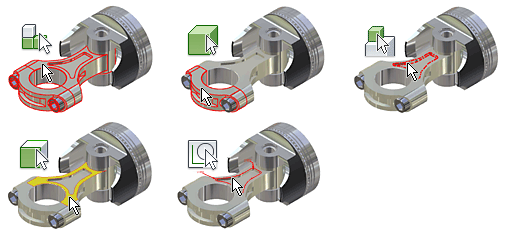
- Priorité au composant. Sélectionnez uniquement les composants de premier niveau dans l'ensemble modifié.
- Priorité à la pièce. Sélectionnez des pièces plutôt que des sous-ensembles, des fonctions, des faces ou des arêtes.
- Priorité à la fonction. Sélectionnez des fonctions (y compris des fonctions de construction) sur n'importe quelle pièce de l'ensemble.
- Sélectionner les faces et arêtes. Sélectionnez des faces ou des arêtes sur n'importe quelle pièce de l'ensemble.
- Sélectionner les fonctions d'esquisse. Permet de sélectionner des esquisses.
Sélectionner toutes les occurrences
- Dans la barre d'outils d'accès rapide, cliquez sur Sélectionner
 Sélectionner toutes les occurrences.
Sélectionner toutes les occurrences.
- Dans la fenêtre graphique ou le navigateur, sélectionnez un composant. Toutes les occurrences du composant sélectionné sont mises en surbrillance dans la fenêtre graphique et dans le navigateur.
Création d'une sélection de toutes les faces ou arêtes tangentes aux face ou arêtes présélectionnées
Pour créer un jeu de sélection de toutes les faces ou arêtes tangentes les unes aux autres : Dans la fenêtre graphique :
- Avec le bouton gauche de la souris, cliquez deux fois sur une face ou une arête.
- Sélectionnez une ou plusieurs faces ou arêtes, cliquez avec le bouton droit de la souris, puis choisissez Sélectionner les tangences dans le menu contextuel.
Remarque : Tout en maintenant la touche Ctrl enfoncée, sélectionnez plusieurs faces ou arêtes.
OU
Exemples d'utilisations
- Utilisez le jeu de sélection des faces tangentes pour :
- Supprimer le jeu de sélection à l'aide de l'option Supprimer la face.
- Affecter une apparence au jeu de sélection.
- Ajouter ou supprimer l'épaisseur appliquée aux faces, ou créer une surface de décalage à partir d'une face de pièce à l'aide de la commande Epaississement/Décalage.
- Utilisez le jeu de sélection des arêtes tangentes pour :
- Appliquer un congé ou un chanfrein aux arêtes présélectionnées.
- Consulter ou vérifier les conditions de tangence ou les boucles fermées.
Sélection de composants contraints à la sélection active
- Dans la barre d'outils d'accès rapide, cliquez sur Sélectionner
 Contraint à. Tous les composants contraints au composant présélectionné sont mis en surbrillance dans la fenêtre graphique et dans le navigateur.
Contraint à. Tous les composants contraints au composant présélectionné sont mis en surbrillance dans la fenêtre graphique et dans le navigateur.
- Sélectionnez un ou plusieurs composants dans la fenêtre graphique ou dans le navigateur.
Création d'un jeu de sélection par la taille du composant
- Dans la barre d'outils d'accès rapide, cliquez sur Sélectionner
 Taille du composant.
Taille du composant.
- S'il n'est pas présélectionné, sélectionnez un composant dans la boîte de dialogue Sélectionner par taille. La taille du composant sélectionné s'affiche dans la boîte de dialogue.
Remarque : La longueur diagonale de la zone de délimitation du composant sélectionné détermine la taille de ce dernier.
- Cliquez sur Au plus ou Au moins, puis définissez la valeur pour spécifier la taille relative.
Remarque : Au lieu d'une valeur absolue, vous pouvez utiliser un pourcentage par rapport au plus grand composant du type d'objet de priorité.
Création d'un décalage du jeu de sélection à partir de la sélection actuelle par une boîte
- Dans la barre d'outils d'accès rapide, cliquez sur Sélectionner
 Décalage du composant.
Décalage du composant.
- S'il n'est pas présélectionné, sélectionnez un composant dans la boîte de dialogue Sélectionner en fonction du décalage.
Les sélections sont contenues dans une zone de délimitation virtuelle. Les extrémités les plus éloignées du composant sélectionné déterminent sa taille.
- La distance de décalage, déterminée par la zone de délimitation du composant sélectionné, s'affiche. Vous pouvez cliquer sur l'une des faces de la zone de délimitation et la faire glisser pour la redimensionner. Cochez la case appropriée pour inclure les composants partiellement contenus dans la zone de délimitation, puis cliquez sur la flèche verte.
Création d'un décalage du jeu de sélection à partir de la sélection actuelle par une sphère
- Dans la barre d'outils d'accès rapide, cliquez sur Sélectionner
 Décalage de la sphère.
Décalage de la sphère.
- S'il n'est pas présélectionné, sélectionnez un composant dans la boîte de dialogue Sélectionner par sphère.
Les sélections sont contenues dans une sphère virtuelle. Les extrémités les plus éloignées du composant sélectionné déterminent son rayon.
- Le rayon de décalage s'affiche. Vous pouvez cliquer sur le bord de la sphère et la faire glisser pour la redimensionner. Cochez la case appropriée pour inclure les composants partiellement contenus dans la sphère, puis cliquez sur la flèche verte.
Sélection de composants sur le côté indiqué d'un plan
- Dans la barre d'outils d'accès rapide, cliquez sur Sélectionner
 Sélectionner par plan.
Sélectionner par plan.
- Si ce n'est pas présélectionné, sélectionnez un plan de construction ou une face plane.
- Pour modifier le côté du plan à prendre en compte, cliquez sur Direction dans la boîte de dialogue Sélectionner par plan.
- Pour inclure des composants partiellement contenus, sélectionnez Inclure le contenu partiel.
Sélection de composants externes ou internes
- Dans la barre d'outils d'accès rapide, cliquez sur Sélectionner
 Composants externes ou Composants internes.
Composants externes ou Composants internes.
- Dans la boîte de dialogue Externe, définissez l'option Pourcentage visible. Définissez 100% pour renvoyer tous les composants considérés comme visibles. Définissez 0% pour renvoyer uniquement le composant le plus visible.
Sélection de tous les composants dans la vue active
- Dans la barre d'outils principale, cliquez sur Sélectionner
 Tout dans la caméra.
Tout dans la caméra.
- Dans la boîte de dialogue Tout dans la caméra, définissez l'option Pourcentage visible. Définissez 100% pour renvoyer tous les composants du plan de vue. Définissez 1% pour renvoyer uniquement le composant le plus visible.
Remarque : Les composants sélectionnés sont mis en surbrillance dans la fenêtre graphique et dans le navigateur.
- Pour simplifier l'affichage de l'ensemble, désactivez la visibilité de tous les composants ne figurant pas dans le jeu de sélection. Cliquez avec le bouton droit de la souris, puis choisissez Isoler.
- Pour simplifier encore davantage l'affichage, vous pouvez désactiver la visibilité des composants additionnels.
- Pour revenir au jeu de sélection précédent, dans la barre d'outils d'accès rapide, cliquez sur Sélectionner
 Sélection précédente.
Sélection précédente.
- Cette option ne permet pas d'inverser une opération d'isolation. Pour rétablir la visibilité, cliquez sur un composant avec le bouton droit de la souris, puis choisissez Annuler l'isolation.
- Pour rétablir le jeu de sélection précédent, cliquez sur Sélectionner
 Inverser la sélection. Les sélections actuelles sont annulées et les composants restant dans la cible de la modification sont sélectionnés.
Inverser la sélection. Les sélections actuelles sont annulées et les composants restant dans la cible de la modification sont sélectionnés.